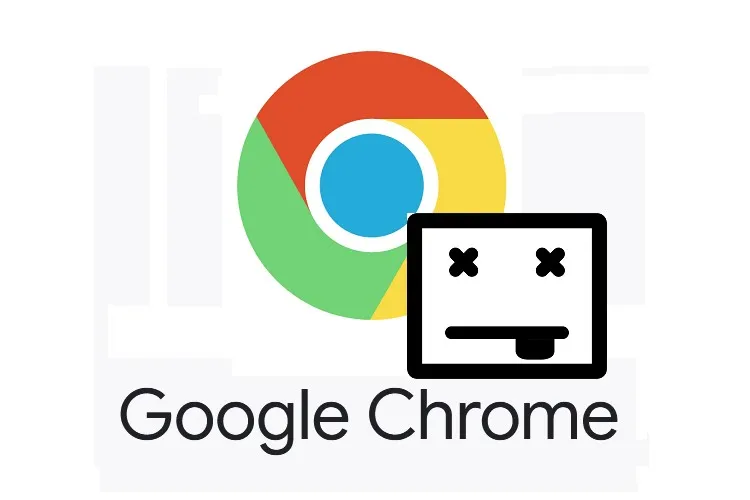Lỗi Google Chrome không hiển thị hình ảnh hoặc video trong trang web chủ yếu là do những plug-in trong phần cài đặt của Chrome, cụ thể là JavaScript. Bạn có thể khắc phục với 4 bước đơn giản dưới đây.
Trước hết bạn cần xác định là đường truyền Internet của bạn đang ổn định, bởi nếu mạng yếu thì hình ảnh sẽ không thể hiện lên được. Còn nếu kết nối của bạn đang bình thường, hãy làm theo hướng dẫn sau để bật JavaScript và khắc phục lỗi lỗi Google Chrome không hiển thị hình ảnh.
Bạn đang đọc: Cách khắc phục lỗi hình ảnh không hiện thị trong Google Chrome với 4 bước đơn giản
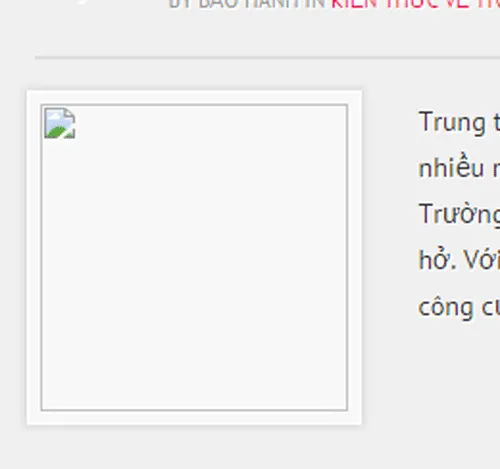
Cách khắc phục lỗi Google Chrome không hiển thị hình ảnh
Bước 1: Trong Google Chrome, click vào nút 3 chấm ở góc trên bên phải và chọn Cài đặt.
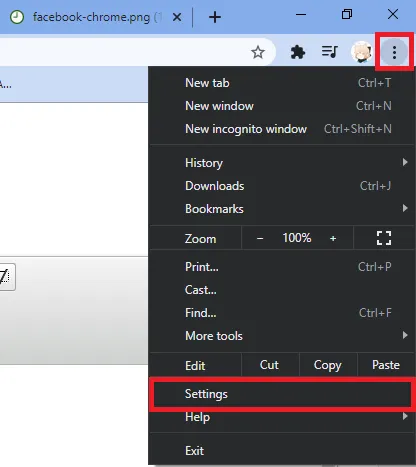
Bước 2: Trong menu bên trái, click chọn mục Quyền riêng tư và bảo mật. Tiếp đó trong phần màn hình bên phải, click vào mục Cài đặt trang web.
Tìm hiểu thêm: Giúp bạn ngừng nhận email từ Pinterest siêu đơn giản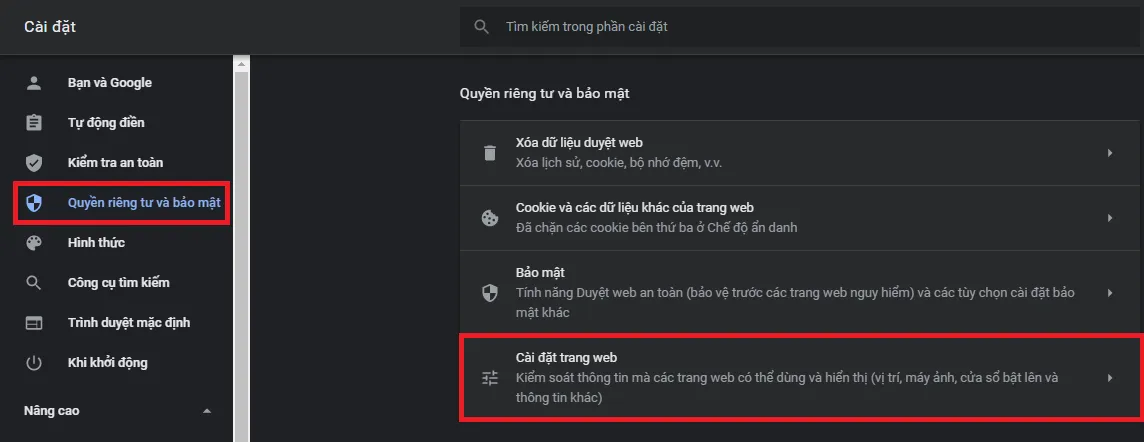
Bước 3: Kéo xuống cuối cùng và click vào mục JavaScript.
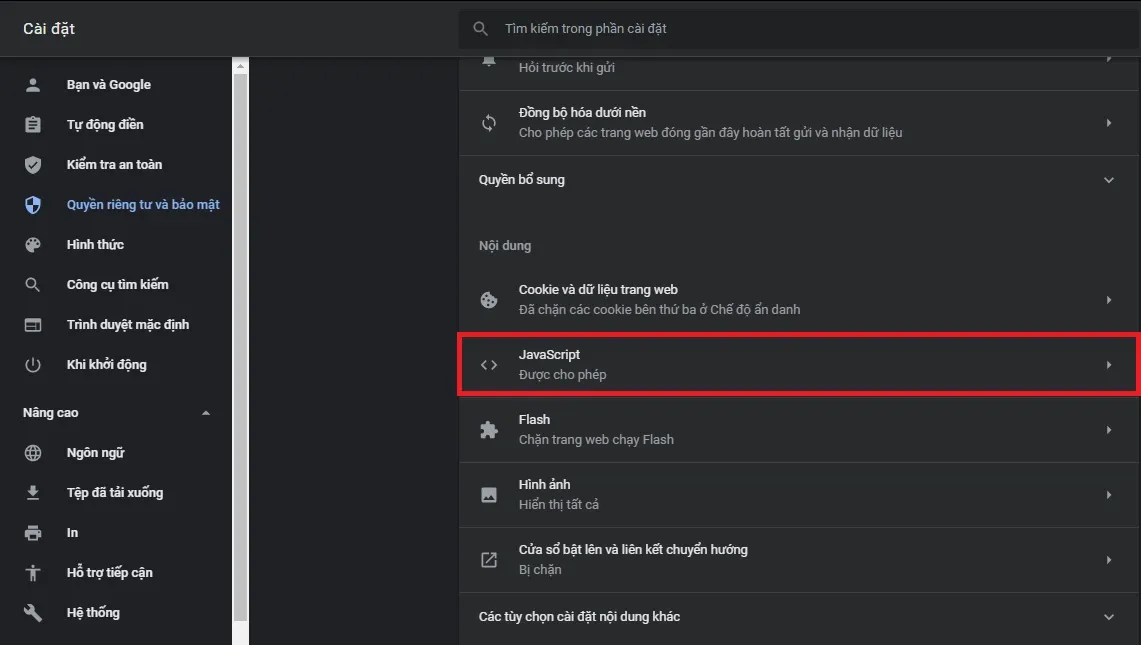
Bước 4: Lúc này bạn click bật nút gạt để nó chuyển thành Được phép là xong.
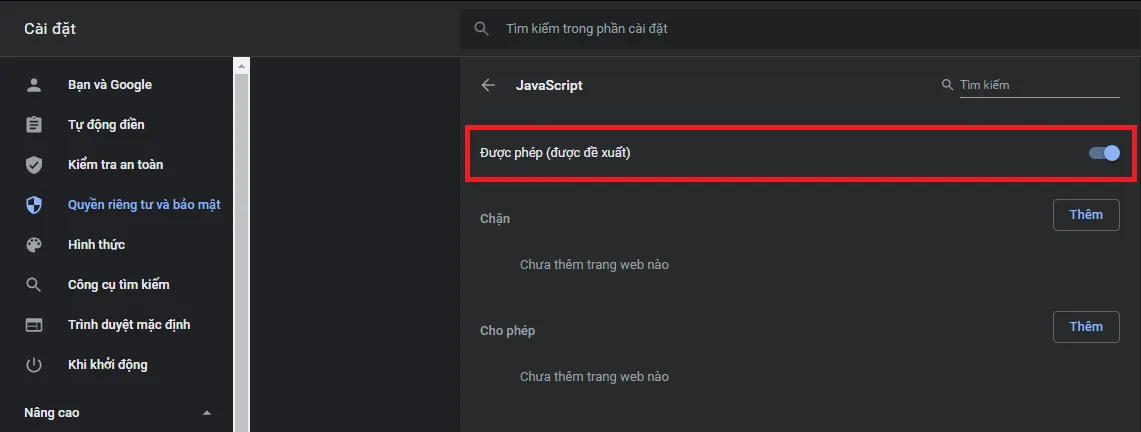
>>>>>Xem thêm: Cách xóa lịch sử giao dịch Vietinbank vĩnh viễn như thế nào? Có thực hiện được không?
Ngoài ra nếu sau đó hình ảnh vẫn không hiển thị, bạn có thể thử thêm cách xóa cache trên trình duyệt web để giải phóng bớt dung lượng thừa trong Google Chrome, từ đó cho phép trình duyệt được hoạt động trơn tru hơn.
Xem thêm:
- Cách xoá cache trên trình duyệt web Google Chrome
- Cách sửa lỗi “Kết nối của bạn không phải kết nối riêng tư” trên Google Chrome